部件操作——钢笔工具
4.钢笔工具
Axure RP8中新增的特性之一,昆明网站建设觉得使用钢笔工具可以绘制自定义形状,见图189。绘制出的自定义形状是基于矢量的,也就是说在Axure RP8中随意调整尺寸都不失真。还可以对其添加样式,因为这种类型的图像文件包含独立的分离图像,可以自由无限制地重新组合,也就是在介绍形状部件一节中所提到的【布尔运算】。要对形状进行布尔运算,首先选中两个不同的形状,然后单击右键,在弹出的关联菜单中选择【改变形状】,然后选择所需的运算方式,见图190。此外还可以在部件【属性】面板中进行运算,见图191。
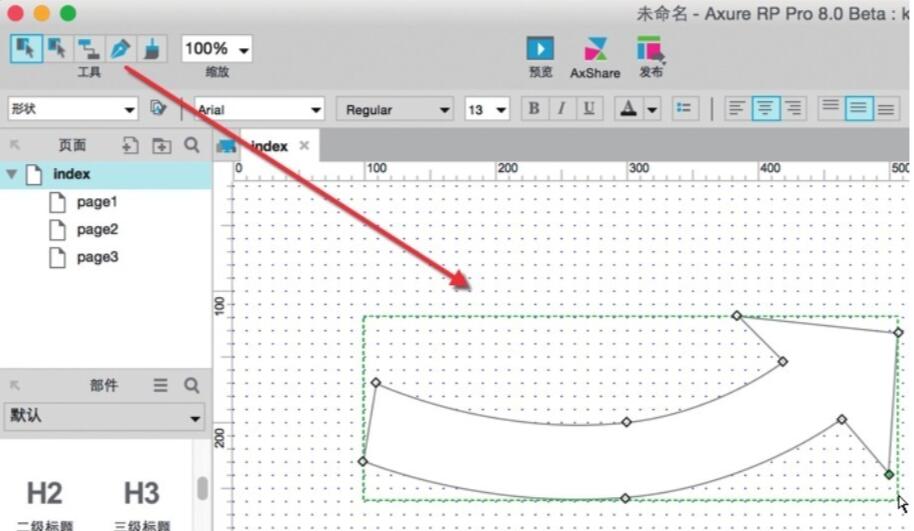
(图189)
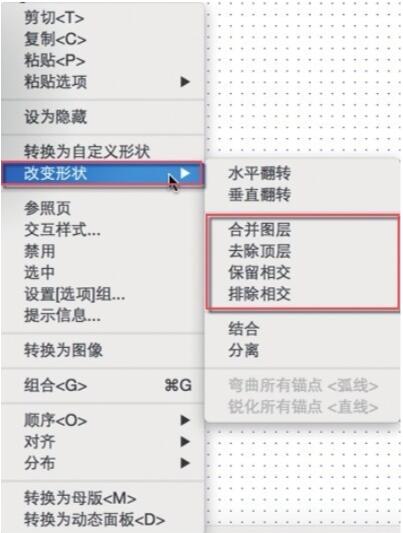
(图190)

(图191)
使用钢笔工具可以绘制图标、图表和其他自定义形状。在某些情况下,使用Axure RP8新特性钢笔工具和布尔运算可以提升工作效率。但是Axure是一款设计原型的专业工具,并不是一款矢量绘图工具,它的钢笔工具和布尔运算的性能和Illustrator/Sketch等专业矢量绘图工具相比还是很青涩的。在此,昆明网站制作小编建议广大读者适当使用这两个新特性。作为一名互联网产品相关的从业人员,无论你是一名产品经理、用户体验设计师或者其他相关人员,都应该至少熟悉一款专业的绘图工具。社会竞争日益激烈,我们应当通过不断学习来提升自身素质进而提高自身价值和竞争力。
绘制形状:首先在工具栏中单击钢笔工具或者使用快捷键Ctrl/Command+4。单击设计区域添加形状的第一个点,移动鼠标指针到其他位置,单击添加第二个点,见图192,直到绘制出想要的形状。在单击的同时拖动鼠标可以绘制曲线,见图193。要闭合路径,再次单击绘制的第一个点即可,当鼠标指针移动到绘制的第一个点时,会出现一个红色矩形,见图194。
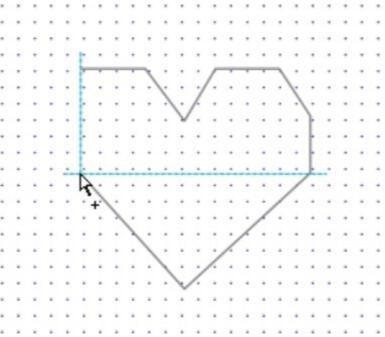
(图192)
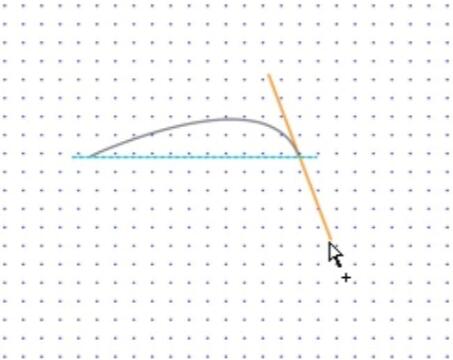
(图193)
当前文章标题:部件操作——钢笔工具
当前URL:http://www.lyjtt.cn/news/wzzz/3395.html
上一篇:部件操作——改变选择模式
